著者:
Charles Brown
作成日:
6 2月 2021
更新日:
1 J 2024

コンテンツ
Apple TVの便利な機能は、利用可能なソフトウェアAirPlayを使用して、MacからTV画面に画面をワイヤレスで送信する機能です。以下の手順では、AppleTVに適したテレビにノートパソコンまたはデスクトップの画面を表示できます。この手順には、Mountain Lion(OSX 10.8)以降のオペレーティングシステムを実行している2011以降のMacと、テレビに接続された第2世代または第3世代のAppleTVが必要です。
ステップに
方法1/2:メニューバーを使用する
 AppleTVの電源を入れます。
AppleTVの電源を入れます。 メニューバーからAirPlayアイコンを選択します。 メニューは、画面上部の小さな白いバーです。 AirPlayアイコンはWifiメニューの横にあります。
メニューバーからAirPlayアイコンを選択します。 メニューは、画面上部の小さな白いバーです。 AirPlayアイコンはWifiメニューの横にあります。  ドロップダウンメニューからAppleTVを選択します。 ネットワーク上に複数のAppleTVがある場合は、ミラーリングするものを選択します。
ドロップダウンメニューからAppleTVを選択します。 ネットワーク上に複数のAppleTVがある場合は、ミラーリングするものを選択します。  これで、MacがAppleTVと同期されました。
これで、MacがAppleTVと同期されました。
方法2/2:システム環境設定の使用
 AppleTVの電源を入れます。
AppleTVの電源を入れます。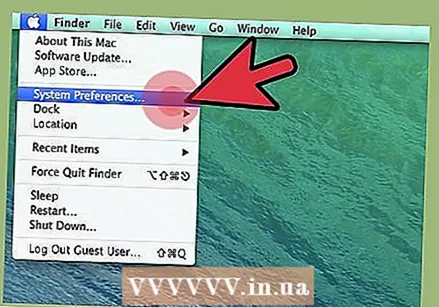 システム環境設定を開きます。 これを行うには、ドックの[システム環境設定]アイコンをクリックするか、ドロップダウンメニューから画面の左上隅にあるAppleアイコンをクリックします。
システム環境設定を開きます。 これを行うには、ドックの[システム環境設定]アイコンをクリックするか、ドロップダウンメニューから画面の左上隅にあるAppleアイコンをクリックします。  「ディスプレイ」アイコンをクリックします。
「ディスプレイ」アイコンをクリックします。 「AirPlayミラーリング」というラベルの付いたドロップダウンメニューを開きます。これにより、ネットワークに接続されているAirPlay対応デバイスのリストが表示されます。
「AirPlayミラーリング」というラベルの付いたドロップダウンメニューを開きます。これにより、ネットワークに接続されているAirPlay対応デバイスのリストが表示されます。  ドロップダウンメニューからAppleTVを選択します。
ドロップダウンメニューからAppleTVを選択します。 これで、MacがAppleTVと同期されました。
これで、MacがAppleTVと同期されました。
チップ
- お使いのMacがAirPlayを使用するのに十分新しいかどうかわからない場合は、Appleメニューから[このMacについて]を選択し、[詳細]をクリックします。 AirPlayは2011以降のMacで動作します。
- MacにAirPlayアイコンが表示されない場合は、両方のデバイスが同じWi-Fiネットワークに接続されていることを確認してください。
- たくさんのビデオを再生している場合、ビデオミラーリングは少し遅くなる可能性があります。 Apple TVの負担を軽減するために、いくつかのウィンドウを閉じます。
- 古いMacを使用している場合、または古いオペレーティングシステムを実行している場合でも、AirParrotなどのサードパーティソフトウェアと画面を同期できる場合があります。
- 再生パフォーマンスがそれほど高くない場合は、イーサネット接続を使用してAppleTVをベースステーションに接続してみてください。
警告
- AirPlayミラーリングは第1世代のAppleTVでは機能しません。
- AirPlayミラーリングには、Mountain Lion(OSX 10.8)を搭載した2011以降のMacが必要です。古いMacおよび古いバージョンのOSXを搭載したMacはAirPlayに対応していません。



